Подгонка краев сцены
Подгонка краев сцены
При работе с отдельными сценами может выясниться, что начало или окончание сцены расположено в неподходящем месте. Таким образом, неотъемлемой частью практически любой программы монтажа являются инструменты, позволяющие сместить начало или конец сцены – подогнать края сцены (часто это называют подрезкой сцены).
Подгонка краев сцены подразумевает уменьшение длительности сцены только за счет удаления начальных или конечных кадров сцены. Физически эти кадры никуда не удаляются, для них лишь отменяется воспроизведение во время предварительного просмотра и в конечном варианте фильма. Следовательно, в любой момент подрезку можно исправить или отменить.
В Studio положение краев сцены можно задать двумя способами: с помощью инструмента Свойства клипа или в режиме Линия времени.
Инструмент Свойства клипа. Первый, самый точный способ подрезки сцен доступен в любом режиме редактирования (Сценарий, Линия времени или Монтажный лист). В этом случае подрезку выполняют с помощью инструмента Изменение свойств клипа. Для использования этого инструмента выделите сцену, после чего нажмите кнопку

Открыть/закрыть видеоинструментарий или выберите команду Свойства контекстного меню или команду меню Инструментарий ? Изменение свойств клипа. Какой бы способ открытия инструмента Свойства клипа вы ни выбрали, на экране должно появиться окно, показанное на рис. 4.10 (естественно, с изображением из выбранной вами сцены).
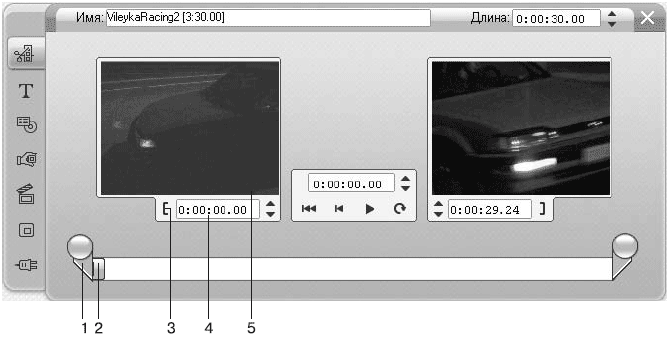
Рис. 4.10. Подрезка сцены с использованием инструмента Свойства клипа
Внимание!
Вообще, на рис. 4.10 показано окно видеоинструментария, одной из кнопок которого является инструмент Свойства клипа.
Несмотря на обилие элементов управления в окне инструмента Свойства клипа, пользоваться им очень просто. Рассмотрим назначение пронумерованных на рисунке элементов на примере подрезки начала сцены. Выполните одно из указанных действий:
• переместите маркер начала сцены (1) так, чтобы кадр, который должен стать первым кадром сцены, отобразился в окне (5); для точной установки начала сцены можно использовать счетчик времени (4);
• перемещайте ползунок (2), пока в области предварительного просмотра (5) не будет показан нужный кадр; нажатием кнопки (3) фиксируйте положение начала сцены там, где находится ползунок.
Вот, собственно, и все действия, необходимые для точной подрезки сцены с одного края. Подрезка окончания сцены выполняется аналогично, разве что перемещать нужно противоположный маркер, использовать счетчик времени и кнопку для фиксирования конечного кадра сцены.
Действия по подрезке начала и окончания сцены можно совмещать для одновременной подрезки сцены с двух сторон.
Не закрывая окно видеоинструментария, можно осуществить последовательно подрезку нескольких сцен. Для этого после подрезки одной сцены в окне Фильм необходимо выбрать следующую сцену, подлежащую подрезке.
Подрезка сцены на линии времени. Кроме сдвига начала и конца сцены с помощью инструмента Свойства клипа в режиме Линия времени доступен, возможно, даже более удобный способ подрезки. К тому же изменять длительность сцены прямо на линии времени, не открывая дополнительных окон, часто получается быстрее.
Для сдвига начала или конца определенной сцены данным способом ее предварительно нужно выделить. После этого указатель мыши следует подвести к границе сцены (начальной или конечной). В зависимости от того, изменялась ли ранее длительность сцены, указатель мыши примет следующий вид:
•

для начала сцены и

для конца сцены – сцена еще не укорочена с начала или конца, поэтому можно только уменьшить ее длительность;
•

– сцена ранее была укорочена (подрезана) в начале или конце в зависимости от того, над началом или концом сцены находится указатель мыши.
После того как указатель мыши принял соответствующий вид, можно «ухватиться» им за край сцены, чтобы передвинуть его. Только помните, что при подрезке длительность сцены можно только уменьшить. Если же сцена уже была ранее подрезана, то можно увеличивать ее длительность до тех пор, пока положение начала или конца сцены не совпадет с положением начала или конца оригинала сцены.
Кроме того, для заполнения пустого места на линии времени можно выполнить подрезку сцены, при которой последующие сцены проекта не будут автоматически сдвигаться. Для этого при перемещении края сцены достаточно удерживать клавишу Ctrl.
Подрезка сцен в режиме Линия времени может быть не менее точной, чем подрезка с использованием инструмента Свойства клипа, благодаря тому, что шкалу времени можно масштабировать в очень широких пределах. В частности, можно увеличить масштаб до такой степени, что отметки на шкале времени будут соответствовать отдельным кадрам.
Подрезка соседних сцен. При подрезке сцен, расположенных подряд на линии времени, можно воспользоваться довольно полезной функцией Studio. Суть ее заключается в одновременном уменьшении длительности первой и увеличении длительности второй сцены так, что их суммарная длительность остается неизменной (см. рис. 4.11).
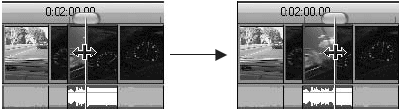
Рис. 4.11. Подрезка соседних сцен
Для осуществления такой подрезки необходимо выделить соседние сцены. Кроме того, хотя бы одна из сцен должна быть ранее подрезанной. Если сцены подходят для рассматриваемого здесь вида подрезки, то при наведении указателя мыши на границу между сценами он примет вид, показанный на рис. 4.11, —

или

Направление стрелок означает, в какую сторону можно перемещать границу между сценами.
Более 800 000 книг и аудиокниг! 📚
Получи 2 месяца Литрес Подписки в подарок и наслаждайся неограниченным чтением
ПОЛУЧИТЬ ПОДАРОКДанный текст является ознакомительным фрагментом.
Читайте также
Создание объектов сцены
Создание объектов сцены В данном разделе будут рассмотрены основы создания объектов. Речь пойдет о простых объектах, однако применяемые для них правила такие же, как и для большинства сложных объектов. Кроме того, примитивы часто используются в качестве «строительных
Сохранение сцены
Сохранение сцены Когда создается сложная сцена, не всегда удается сделать всю работу за один день. Чтобы можно было продолжить работать дальше, а не начинать все сначала, сцену принято сохранять. Для сохранения трехмерной сцены следует выбрать команду меню File ? Save As (Файл ?
Сборка сцены
Сборка сцены Все единицы мебели мы моделировали в отдельных файлах. Чтобы поместить их в сцену с коробкой помещения, необходимо выполнить операцию присоединения. Дело в том, что в 3ds Max нет такого понятия, как копирование и вставка объекта из одного файла в другой. Кроме
Настройка проекта и сцены
Настройка проекта и сцены Перед началом работы по созданию проекта необходимо подготовить программу. В рамках подготовки под конкретный проект обычно настраивается папка проекта, единицы измерения и шаг сетки привязки. Рассмотрим порядок выполнения перечисленных
Стандартные способы освещения сцены
Стандартные способы освещения сцены Работая над сценой, мы до сих пор работали в условиях стандартного освещения. Стандартное освещение не нужно отдельно включать и настраивать. Лучи стандартного света падают справа сверху по отношению к ракурсу обзора пользователя. В
2.2. Создание объектов сцены
2.2. Создание объектов сцены В данном разделе главы будут рассмотрены основы создания объектов. Речь пойдет о простых объектах, однако применяемые для них правила такие же, как и для большинства сложных объектов. Кроме того, примитивы часто используются в качестве
Разбивка на сцены
Разбивка на сцены Pinnacle Studio имеет возможность сразу же разбить захваченное видео на фрагменты, называемые сценами. Разбивка на сцены не подразумевает создания разных файлов из одного потока захватываемого видео. Скорее, начало и конец каждой сцены сохраняются в одном из
Сцены
Сцены Теперь рассмотрим основные приемы монтажа, которые постоянно будут нужны вам в процессе редактирования
Подгонка
Подгонка Завершающим этапом создания формулы является подгонка, то есть выбор наилучшего расположения ее элементов: верхних и нижних индексов, пределов суммирования, горизонтальных и вертикальных черт.Подгонка позволяет более точно указать положение элементов в
Анатолий Вассерман: Подгонка под гороскоп Анатолий Вассерман
Анатолий Вассерман: Подгонка под гороскоп Анатолий Вассерман Опубликовано 16 июля 2010 года Выпуск 231 Известно, что если человеку десять раз сказать, что он свинья, он захрюкает. Но если собеседнику сказать, что он человек, то и вести он себя
Чиртик Александр Анатольевич
Просмотр ограничен
Смотрите доступные для ознакомления главы 👉